PPT在我们的工作和生活中是不可缺少的一个软件,不论是在我们的工作中还是在学习中,都是一个非常重要且必要掌握的软件。今天小编为大家带来的就是,如何在我们的PPT中做一个网页切换动画的效果,制作具有设计感效果的具体教程和方法,设计高级创意PPT呢?赶快和小编一起来看看学习起来吧!

1.首先第一步,我们需要准备好需要的一个图片素材,然后将三张图片分别放在三张幻灯片里面。
2.然后我们再把它们分别调整为相同的大小,在第一页的幻灯片中插入两个矩形。
3.接下来,我们将它们设置为无轮廓,然后我们再插入两个矩形,将它填充为白色。
4.同样是填充为白色,可以给它们这两个矩形设置一下阴影效果。
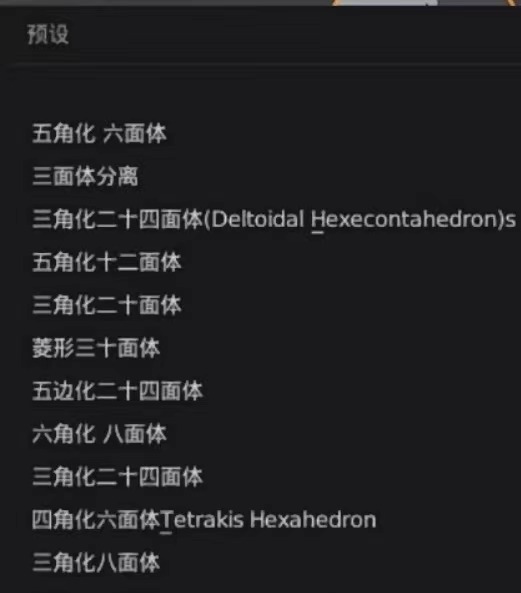
5.设置完成之后,我们再将它放在图片左侧,然后再放入需要的文字内容,把它们分别组合一下。
6.然后我们再把这些素材复制一份,将它们复制到第二页和第三页。
7.再更换一下不同的文字内容即可,在第二页幻灯片中复制文字和图片的内容。
8.然后我们把它放在第一页幻灯片的下方,然后把图片下移下层。
9.接下来,我们再把它裁剪得稍微大一点,调整完成之后,我们再把第一页的图片和文字复制到第二页幻灯片的上方去。
10.把图片置于底层,就完成啦。
以上就是小编为大家带来的,关于网页切换效果的制作方法,希望对正在学习PPT设计的小伙伴们有所帮助哦!

